
php Xiaobian Yuzai が、Google Chrome を使用してパスワードを自動的に入力する方法を教えます。インターネット時代では、個人のプライバシーを保護することが極めて重要であり、面倒なパスワード入力はさらに頭の痛い問題です。 Google Chromeにはパスワードを自動入力する機能があり、実用的で便利なだけでなく、セキュリティも向上します。この記事では、Google Chrome のパスワード自動入力機能を有効にして、インターネットをより簡単に閲覧し、ネットワーク セキュリティを強化する方法を詳しく紹介します。
1. まず、Google Chrome インターフェイスに入り、[設定] をクリックします。
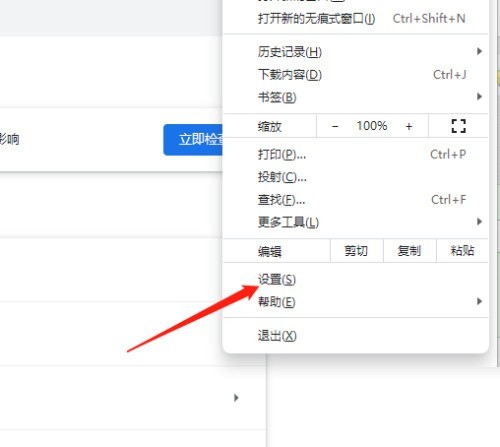
2. 次に、設定を入力し、[自動入力] をクリックします。
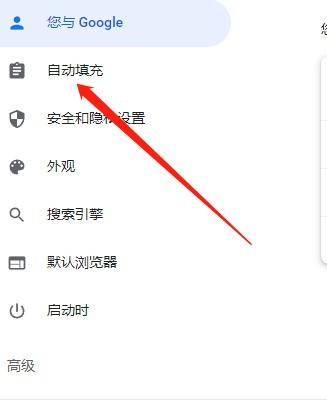
3. 最後に、自動入力インターフェイスに入り、パスワードをクリックして設定します。
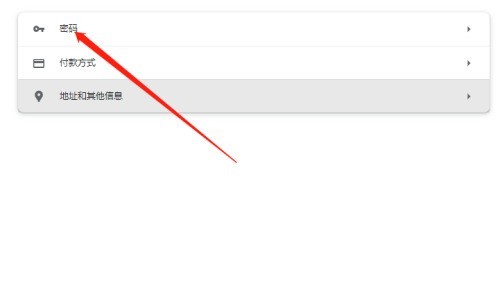
以上がGoogle Chromeでパスワードを自動入力する方法_Google Chromeでパスワードを自動入力するチュートリアルの詳細内容です。詳細については、PHP 中国語 Web サイトの他の関連記事を参照してください。